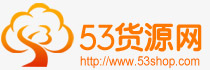新手扶植版装修必看,免费照样打造装修店铺!本人是新入驻淘宝两个月的新手卖家,今天跟大家分享一下自己店铺装修的经验,希望能给大家带来作用。众所周知,店铺装修在整个网店运营过程中是至关重要的部分!新手卖家资金较紧张,没有过多的资金去购买旺铺,淘宝推出了扶植新人的旺铺扶植版,这是一个很好的机会,在这里谢谢淘宝了 扶植版虽然不及标准版,但是也有很大的发展空间,最大的就是右侧的自定义区域,在这里我们可以发挥我们的创意,打造属于自己的店铺!
今天主要想说的是新手如何利用好各种资源打造大气的店铺装修!首先要了解几个提供免费模板的网站,个人主推和鱼摆摆,这两个网站上的素材就够大家用了。有朋友该说了,这些谁不知道啊,下载下来就能用了。呵呵,是这样的。跟很多新手一样,我也去这些网站下载了很多模板和素材,但是总感觉有些单调,通俗的说就是内容太少,右侧自定义区域是可以放很多东西的,我们应该合理利用。后来本人尝试了一种方法就是将两个模板合二为一,让整个页面丰富起来!没想到居然做到了,今天来分享一下如何将两个模板合二为一打造更加丰富更加漂亮的模板!
1、Dreamweaver
合并模板最重要的就是代码,这里要用到一个很重要的软件——Dreamweaver,也就是传说中的DW,这个软件其实很简单,很多人都会,不会的朋友在网上找一些教程,多看两次就会了,和在装修自定义区域的时候是差不多的原理,修改图片、给图片加链接等等。
2、模板
前边说过了,很多网站提供免费的装修模板,大家先去找好自己中意的模板下载下来,这里我以我在网站下载的两个模板为例给大家做图文解析。
3、Dreamweaver+模板
首先打开DW
单击打开之后,选择你要编辑的模板打开,这里提示一下,合并模板的话肯定是一个在上一个在下的,可以长,但是不能宽!这里选择的模板最好风格颜色都差不多的,要不然合并到一起就显得怪异了。我这里打开我要放在上方的一个模板。
由于电脑屏幕的原因,下边还有很多没有显示出来,下面看一下下一个,这里由于我下载的第二个模板没有预览的网页,也就是没有.Html的文件,只有纯粹的代码,可能有朋友看不懂这句话,我给大家截个图就知道了 ,淘宝开店必上网!
这是两个模板的对比,就是有一个可以直接以网页的形式预览,而另一个不行,只有安装代码,可以预览的模板在DW中能直接打开,只有代码的我们要先预览一下代码是否能正常显示,其实也很简单,首先我们将代码都复制下来,然后在DW中打开一个空白的页面,直接在上方菜单栏中点击文件选择新建就行了,按照系统默认的选择,点击右下方创建,创建一个空白的页面
空白页面创建好之后点击页面左上角代码按钮,转换到以代码视图查看页面,然后将复制过来的代码粘贴过去。这里要记住粘贴的话要将页面上之前的那些代码都删掉,因为我们复制的代码中已经包含那些部分了。
这是复制完之后的截图,朋友们看到这么多代码不要头大啊,O(∩_∩)O哈哈~咱不跟它们打交道,本人也搞不懂这些东西,只是在上学的时候选修过网页设计这门课程,所以会使用这个软件,对于代码是一点也搞不懂。代码复制过来之后点击页面上方的设计按钮预览代码。
这是第二个模板,预览之后发现背景上方和右方有两个小边没有正常显示,不过经过最后的完工测试,这个没有影响到整体,完成之后能显示出来。代码能正确显示那就行了,然后要做的就是将复制的第二个模板的代码安到第一个里面去。说起来好像很复杂,其实超级简单,O(∩_∩)O哈哈~只要把第一个模板以代码视图打开,然后讲第二个的代码粘贴到最后就行了。
这是第一个代码的最后部分,将第二个模板的代码粘贴过去,一般情况下是不会出问题的,如果出现预览效果不一样,出现错位等现象就要好好检查下看代码是否复制错误,代码粘贴之后,在点击设计按钮预览页面。跟前边预览第二个模板的代码步骤是一样的。 ,淘宝开店必上网!
由于截图不全的原因这里只截了两个模板相接的地方,怎么样,看起来还是比较协调的吧!O(∩_∩)O,这样合二为一的工作就算完成啦!大家在做的过程中可以随时按快捷键F12进行页面预览查看具体效果。
模板合二为一讲完了,接下来要做的就是将模板中的图片换成自己店里的了,这个其实很多很多前辈都讲过,这里为了保证帖子的完整性再来讲一遍。#p#副标题#e#
二、后期模板制作
1、图片修改,加入超链接
这个很多朋友都会,首先是按照模板对图片大小的要求将店里的宝贝图片利用图片处理软件做成相应大小的图片,关于图片处理软件本人使用的是美图秀秀,PS不会,O(∩_∩)O,美图秀秀的使用可以参考我另一个帖子——新手必看!美图+旺店宝,教你如何玩转宝贝描述!这个帖子主要讲的宝贝描述这一块,但是不管是装修还是描述,都是在处理图片,原理是一样的。图片处理我就不说了,大家处理完图片之后要记得传到图片空间。下面我直接来说一下换图。 ,淘宝开店必上网!
双击图片之后下方出现图片的属性,在源文件里粘贴你宝贝在图片空间的地址,链接处就是你这个图片要链接到的地方,尺寸最好一致,不然会导致模板变形。
处理图片和修改图片是一个漫长的过程,开始可能慢点,熟悉了就越来越快了,我们先把上边的第一个模板都改好,包括店铺公告,店铺公告直接输入相关内容就行,这个模板店铺公告是滚动的。 ,淘宝开店必上网!
改啊改啊改,我改完之后是这样的,由于截图限制,这里分三次截图给大家看一下具体的效果!【注:这里的修改也可以在店铺装修自定义区域里完成,不会使用DW修改的朋友们可以直接将拼接完成的模板代码复制粘贴到店铺装修的自定义区域中进行编辑,具体方法后边会讲到】
上图右下角的图片没有正常显示出来,可能是软件没有更新过来,电脑反应慢的原因,大家可以随时按F12进行预览,只要预览中能正常显示就没问题了,下面将我预览的效果给大家看看,分两次截图
效果还不错吧
2、安装到店铺
模板修改完成之后就要安装到店铺了,朋友们预览之后没有问题了我们就点击左上角的代码进入代码视图页面,选中所有的代码然后复制!
复制完了之后打开店铺首页装修,在自定义区域点击编辑,然后点击菜单栏上最后一个按钮,编辑HTML源码按钮进入到编辑源码的页面,将所复制的代码全部粘贴过来
代码粘贴之后再次点击编辑HTML源码,就能显示出我们刚刚修改过的模板
不要以为到这里就大功告成了哦!我们还要查看下模板是否移位变形,图片是否正常显示!如果有问题的话就进行编辑修改,没有问题就OK了,保存之后预览一下看看链接是否正确,没有错误的话就发布吧!一个好的模板就大功告成啦!
【注】上边提到不会用DW修改的朋友可以直接将未修改的模板代码复制到店铺装修的自定义区域中,方法跟上边一样,先打开编辑HTML源码粘贴代码,然后修改图片的工作在装修页面里完成就OK了!
最后完成的效果图就不在截图了,效果跟上边发的两张预览的图片是一样的,这里由于帖子长度限制就不再发了,谢谢大家的支持!